Com apenas alguns cliques do mouse, os designers podem verificar suas criações em 3D com o Adobe Dimension. Você não precisa se preocupar com as muitas camadas do Photoshop novamente. Isso torna a vida muito mais fácil para os criadores de pacotes. No entanto, é pesado no espaço de armazenamento. Então, você pode querer desinstalar o Adobe Dimension no Mac e remova outro software que você não precisa mais.
A desinstalação do referido programa pode ajudá-lo a liberar mais espaço no seu computador macOS. Ou talvez você queira remover o aplicativo devido a um processo de instalação com falha. Nesse caso, você deve desinstalá-lo e reinstalá-lo novamente.
Para sua sorte, você está no lugar certo. Vamos ensinar-lhe as formas automáticas e manuais de remover o programa do seu computador. E começaremos com o método mais fácil de desinstalar aplicativos primeiro.
Conteúdo: Parte 1. Desinstale rapidamente o Adobe Dimension no Mac e exclua as sobrasParte 2. Como faço para desinstalar manualmente o Adobe Dimension no Mac?Parte 3. Sobre o Programa Adobe DimensionParte 4. Conclusão
Parte 1. Desinstale rapidamente o Adobe Dimension no Mac e exclua as sobras
iMyMac PowerMyMac pode ajudá-lo a otimizar e limpar seu Mac. Com apenas algumas ações fáceis, seus MacBooks funcionarão mais rapidamente e liberarão espaço de armazenamento em seu Mac. Ele mantém seu Mac nas melhores condições possíveis.
O software PowerMyMac simplifica a remoção dos aplicativos da Adobe do seu computador Mac. Qualquer software indesejado em seu Mac pode ser totalmente removido por uma de suas ferramentas, o "App Uninstaller".
Você pode desinstalar facilmente diferentes tipos de software no Mac. Por exemplo, é um pedaço de bolo para exclua o Adobe Air do seu Mac com PowerMyMac. Ele verifica se nenhum software malicioso ou arquivos restantes estão presentes.
As seguintes técnicas podem ser aplicadas junto com o programa para desinstalar automaticamente o Adobe Dimension no Mac:
- Depois de baixar o instalador, use o pacote baixado para instalar o software em sua máquina. Para usar os recursos do programa, inicie-o.
- No menu do lado esquerdo da janela, escolha Desinstalador de aplicativos.
- Clique na SCAN botão para verificar todos os softwares e utilitários instalados em seu laptop ou desktop Mac.
- Depois de fazer isso, você pode escolher Adobe Dimension.app na lista de aplicativos disponíveis.
- Clique LIMPO para remover completamente o Adobe Dimension do seu Mac e garantir que nenhum arquivo seja deixado para trás.

PowerMyMac é uma ferramenta de limpeza que tenta ajudar os usuários a se livrar de arquivos e aplicativos inúteis para que seu Mac tenha mais capacidade. Você pode liberar muito espaço em disco removendo arquivos desnecessários, procurando por arquivos duplicados ou similares, encontrando arquivos duplicados ou similares, desinstalando software indesejado e suas sobras, etc.
Parte 2. Como faço para desinstalar manualmente o Adobe Dimension no Mac?
Preparamos 3 métodos manuais aqui para ajudá-lo a excluir os aplicativos da Adobe, como o Adobe Dimension, experimente um deles para remover o software do seu dispositivo Mac!
Método 01. Remova manualmente o Adobe Dimension do Mac
Para excluir manualmente o software de sua máquina macOS, siga estas instruções. Os procedimentos para remover os arquivos residuais também são fornecidos abaixo:
Etapa 01. Pare a execução do aplicativo
Você deve primeiro interromper a inicialização e execução do software para desinstalar o Adobe Dimension no Mac. Se o Adobe Dimension estiver ativo, uma mensagem aparecerá no canto superior direito da tela. Use o menu do botão direito para selecionar desistir no menu do ícone.
Navegue até lá para acessar o monitor de atividade no seu Mac. Depois disso, confirme se todos os processos ou atividades em segundo plano conectados ao aplicativo foram finalizados. Navegue até o Aplicações pasta e escolha a Utilities dentro da pasta para fazer isso. Selecione o Monitor de atividades a seguir.
Agora você está olhando para o Activity Monitor do Mac. Você deve selecionar CPU. Depois, escolha o programa Adobe Dimension. Basta clicar no X no canto para remover algo. Escolha sair ou sair e, em seguida, forçar a saída, se necessário.
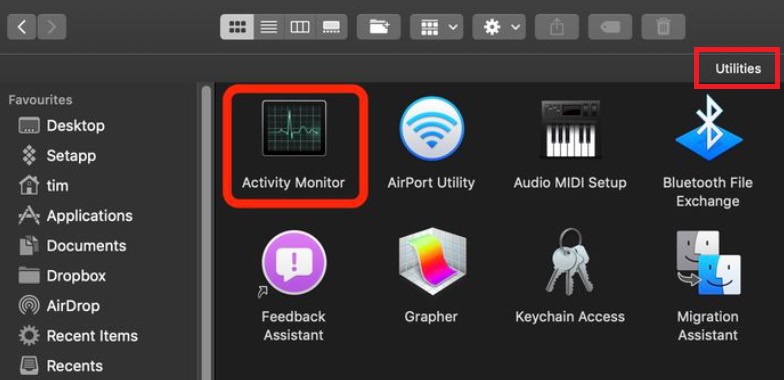
Etapa 02. Excluir o aplicativo da pasta Aplicativos
É hora de desinstalar o Adobe Dimension no Mac. Para abrir a pasta Aplicativos, clique em em destaque. Clique com o botão direito do mouse no ícone do software ou aplicativo depois disso. "Mover para o Lixo" é a opção, e isso requer apenas um curto período de tempo.
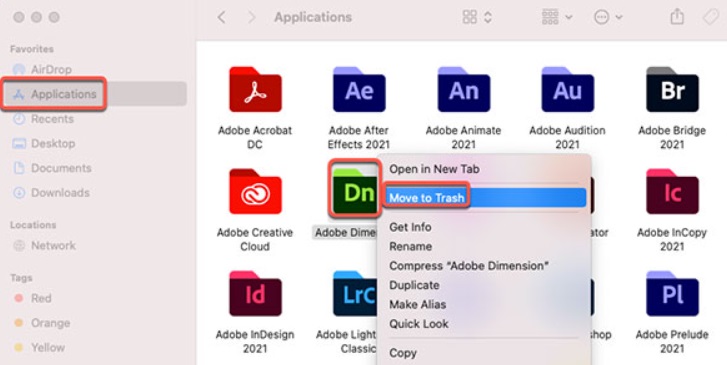
Etapa 03. Exclua os arquivos de sobras e reinicie o computador
Também precisamos excluir manualmente quaisquer outros arquivos associados ao desinstalar o Adobe Dimension no Mac. No menu Ir do Finder, escolha "Ir para a pasta". Depois disso, digite "Library" na caixa de pesquisa e clique em Ir.
Navegue até as subpastas listadas aqui para localizar e excluir todos os arquivos associados ao seu software: Preferences, Logs, Cookies, Containers, Caches, Application Support, Application Scripts, etc.
Vá para a pasta Lixeira no Dock para esvaziar a lixeira do seu Mac. Para completar, restart seu computador Mac.

Intuições:
Como você pode ver, é bastante difícil desinstalar manualmente o Adobe Dimension no computador Mac. Isso ocorre porque, se você fizer isso, arquivos de sistema importantes que são necessários para o seu sistema funcionar corretamente podem ser destruídos. Usar Ferramenta de desinstalação do PowerMyMac para desinstalar o programa e garantir que não haja arquivos restantes. Além disso, o PowerMyMac não alterará os arquivos importantes do sistema em sua máquina.
Método 02. Excluir o Adobe Dimension do Creative Cloud Desktop
Para garantir que o software não esteja mais em sua máquina macOS, você também pode excluí-lo da área de trabalho da Creative Cloud. Use o cliente de desktop da Creative Cloud, não a Lixeira ou a Lixeira, para excluir todos os programas de que não precisa mais.
Para desinstalar o Adobe Dimension no Mac, execute as seguintes ações:
- Abra o aplicativo de desktop Creative Cloud. Clique no "Infinity" ícone na barra de menu do seu Mac.
- O "Mais AçõesO botão ", que se assemelha a três pontos e fica ao lado do Adobe Dimension, deve ser selecionado. Ele pode ser acessado a partir do "Todos os apps" tela.
- Em seguida, selecione Desinstalar na seleção suspensa que aparece.
- Você pode optar por manter qualquer coisa clicando nela ou remover algo. O aplicativo iniciará agora o procedimento de remoção. Aguarde a finalização do procedimento.
- RETIRAR - A remoção de um programa também eliminará todas as suas configurações, incluindo preferências, alertas, plug-ins e opções de interface.
- MANTENHA - O programa será excluído, mas as configurações de interface do usuário, plug-ins, alertas e preferências permanecerão em vigor.
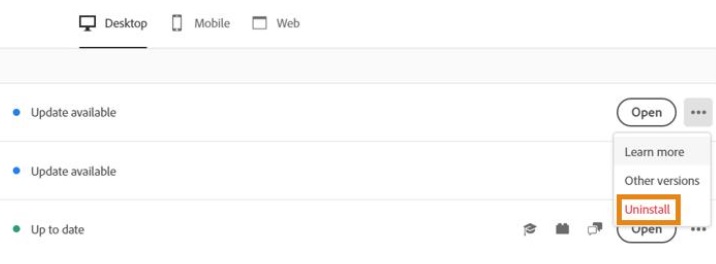
Método 03. Remova o Dimension usando seu desinstalador
Se a pasta principal do seu aplicativo Adobe Dimension tiver um arquivo de desinstalação, você poderá usá-lo para desinstalar o Adobe Dimension no Mac. Siga estas etapas para conseguir isso:
- Acesse a pasta principal do Adobe Dimension em seu computador macOS.
- Depois disso, procure na lista de arquivos e diretórios do seu computador o "Desinstalador". O Desinstalador também pode ser encontrado realizando uma pesquisa no Finder na mesma pasta.
- Para iniciar o procedimento de remoção, abra o Desinstalador.
- Para excluir o programa do seu computador, siga as instruções na tela.
- Aguarde até que o processo de remoção seja concluído. Reiniciar sua máquina macOS para concluir a remoção completa do Adobe Dimension dela.
Parte 3. Sobre o Programa Adobe Dimension
Depois de falar sobre como desinstalar o Adobe Dimension no Mac, apresentaremos mais informações sobre o programa Adobe Dimension nesta parte. O software escolherá a iluminação ideal para a cena e posicionará a fonte de iluminação de forma adequada usando aprendizado de máquina. Mesmo o alinhamento automático de objetos em relação ao horizonte é possível.
Dimensão Adobe foi criado para facilitar e agilizar a produção de conteúdo 3D envolvente. Você pode fazer maquetes, visualizações de marca, produtos, imagens e outros tipos de trabalhos criativos com seus recursos inteligentes. Seu logotipo, marca, conceitos e embalagem podem ser criados como imagens em tempo real e modelos 3D usando o Adobe Dimension.
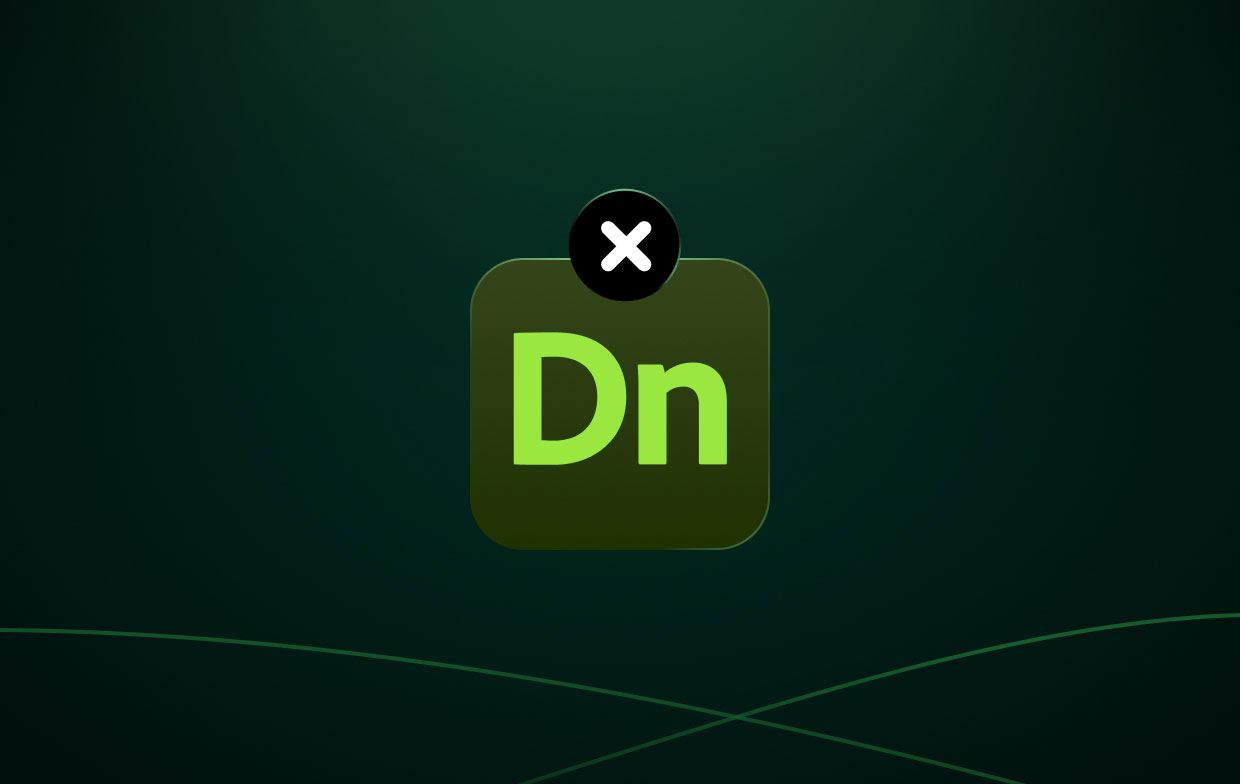
Os usuários deste programa de design 3D podem exportar fotografias e dar-lhes textura para que pareçam mais tridimensionais. Os designers podem incluir uma ampla variedade de texturas em seus trabalhos com a ajuda desse tipo de software de edição de imagem. Por exemplo, um usuário pode aplicar textura metálica a uma bebida gelada para que ela tenha uma aparência mais realista.
Aqui estão as vantagens e desvantagens do Adobe Dimension que você deve saber antes de decidir desinstalar o Adobe Dimension no Mac:
Vantagens:
- Simplicidade da IU
- Numerosos guias benéficos
- Mockups para produtos com inteligência artificial
- Incluindo o Illustrator e outros programas da Adobe na integração
Desvantagens:
- Não ser capaz de criar formulários personalizados
- Algumas ferramentas podem ser difíceis de usar.
- A qualidade não é das melhores e a exportação não é rápida.
- taxas de assinatura em vez de compras diretas
Parte 4. Conclusão
As melhores técnicas para desinstalar o Adobe Dimension em dispositivos mac foram discutidos nesta postagem, incluindo a exclusão da pasta principal do aplicativo do seu computador.
Usar o PowerMyMac é a maneira mais eficaz de remover o programa mencionado acima de sua máquina macOS. Você pode remover totalmente os programas do seu Mac para garantir que gosta de usar seus aplicativos preferidos e liberar espaço no computador.



